ChatGPTについて詳しく解説します
- ChatGPTの新機能・Custom instructionsとは?
- どんなメリットがあるの?
- 設定項目について詳しく知りたい!
この記事では、以上の疑問にお答えします。
最新のAI技術を自分のビジネスにどう活用すればよいか、特にChatGPTの新機能「Custom instructions」について詳しく知りたいと思っていませんか?
この記事は、そんなあなたの問題を解決します。
「Custom instructions」とは何か?使用するメリットや、使い方、具体的な設定項目について詳しく解説します。
この記事を読むことで、「Custom instructions」の使い方や、設定項目についての理解が深まります。
あわせて読みたい
著:I/O編集部

|
TipstourのChrome拡張記事を寄稿しました! 工学社さんより、ChatGPT×Chrome拡張機能を使ってより便利にChatGPTを活用する方法をまとめた書籍に、当ブログの記事が本書の1章に掲載されています。 |
ChatGPT Custom instructionsとは
"Custom instructions"とは、2023年7月20日にリリースされた、ChatGPTの新機能のことを指します。
この機能を使うことにより、ChatGPTにカスタム指示を設定することができます。
設定したカスタム指示は、ChatGPTが生成する全ての応答に反映されます。
例えば、カスタム指示を「中学生でも分かるように解説すること」「300文字以内で出力」と設定すれば、指示は全ての会話に反映され、繰り返しプロンプトで指示を出す必要がなくなります。
要するに、ユーザーは事前に指示を設定することで、その指示に合わせたAIの応答を得ることができます。
また、Custom instructionsはプラグインに対応しています。
Custom instructionsを使うメリット
ユーザーがChatGPTに指示を出す際、そのたびに指示をする方法と"Custom instructions"機能を使用する方法があります。
これら2つの方法によるChatGPTの応答結果に違いはありません。しかし、"Custom instructions"機能を使うメリットは、特定の状況で作業時間を削減できることにあります。
例えば、繰り返し同じ前提条件のプロンプトを入力する場合、この機能を1度設定しておくだけで、毎回の入力手間を削減できます。同じ指示の繰り返し、または一貫した応答スタイルの必要性がある時に特に効果を発揮します。
これにより、特定の前提条件がある状況や、一貫した応答スタイルが求められる場合などで、作業効率が大幅に向上します。
"Custom instructions"機能は、このような状況での作業効率化において大きなメリットがあります。
ChatGPT Custom instructionsの使い方
Custom instructionsの機能は、この記事を書いた2023年8月時点では、有料ver.の「GPT Plus」に契約された方のみが、テスト環境で、WEB版とiOSアプリの両方で使用できます。
ですが、ご安心して下さい。数週間後には、全てのユーザーが使用できるようになる見込みです。
また、「GPT4 Plus」の導入方法については以下の記事を参考にして下さい。
操作手順
"ChatGPT Custom instructions"の操作手順は、WEB版とiOSアプリとで少し異なりますが、とてもシンプルで簡単です。
【WEB版】
WEB版の設定方法について説明します。
①あなたの名前をクリックしてください。
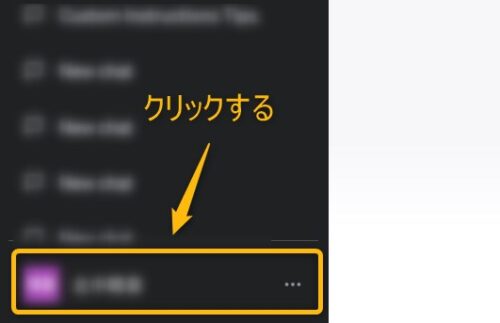
②「Settings & Beta」をクリックする。
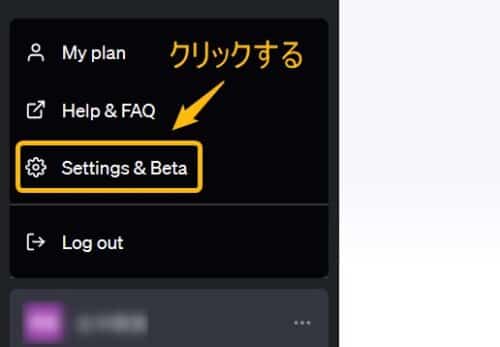
③「Beta features」をクリックする。
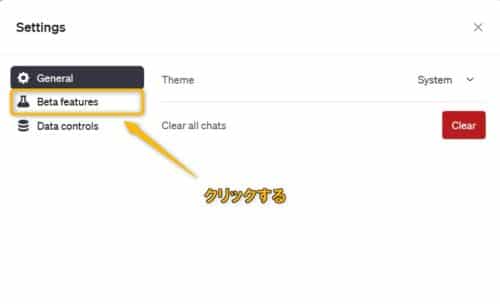
④スライドを右にする。緑色がONの状態。
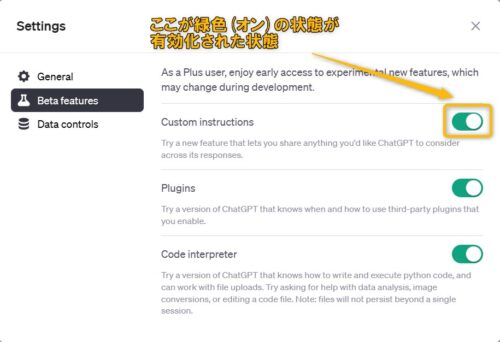
⑤「Custom instructions」をクリックする。
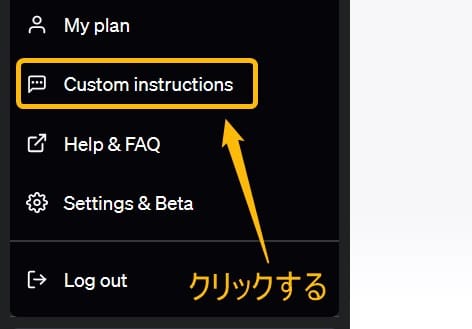
⑥指示入力画面が表示されます。
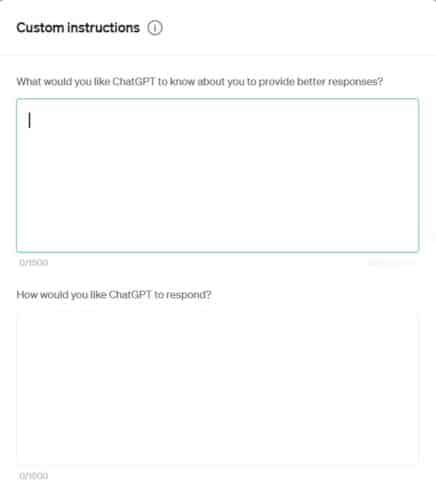
【iOS版】
iOSアプリの設定方法について説明します。
①「3点マーク」をクリックします。
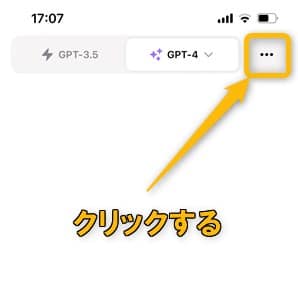
②「Settings」をクリックします。
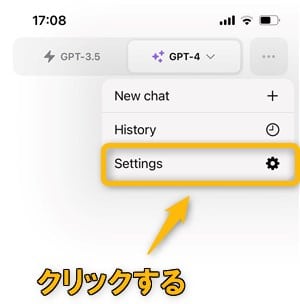
③「New Features」をクリックします。
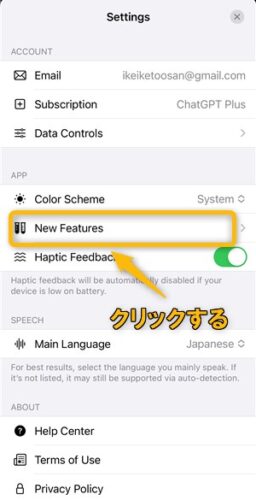
④「Custom Instructons」のスライドを右にして、緑色の状態にします。
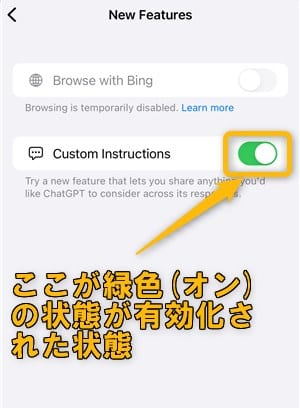
⑤戻るボタンをクリックします。
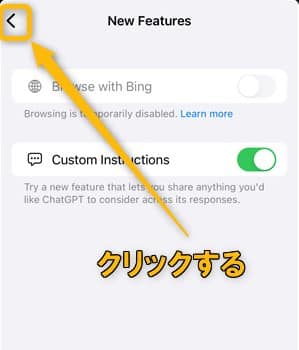
⑥「Custom Instructons」をクリックします。
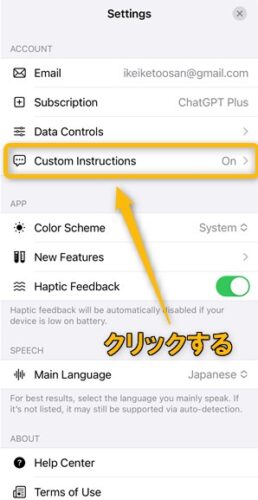
⑦指示入力画面が表示されます。
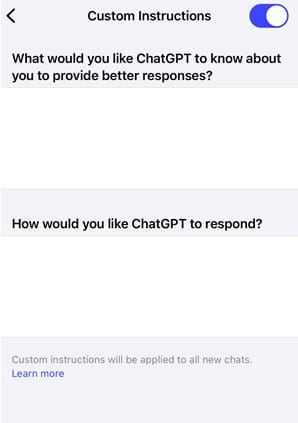
これで準備完了です。
設定項目を解説
「Custom Instructions」の機能では、上下に2つの設定項目が用意されています。
上側には、あなたのプロフィールに関連する項目を入力し、下側には、応答スタイルを指定する項目になります。
上下の設定項目を間違って入力すると、ChatGPTは間違った解釈を起こす可能性があるので注意が必要です。
また、上下の設定項目には、それぞれ1500文字までの入力制限があります。
それでは、それぞれの項目の違いについて詳しく解説していきましょう。
上側の項目(What would you like ChatGPT to know about you to provide better responses?)
上側の項目には、より良い応答を得るために、ChatGPTにあなたについて何を知ってもらいたいかを入力します。
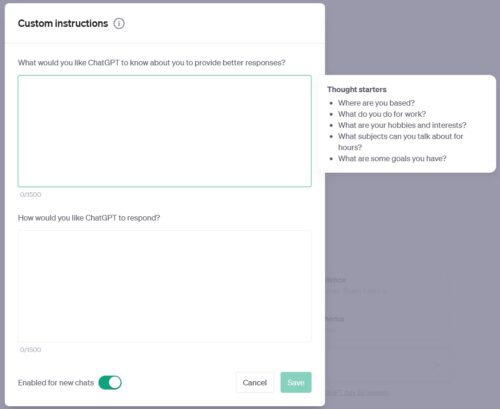
上側に入力する内容
- どこに拠点を置いていますか?
- あなたの仕事は何ですか?
- あなたの趣味や興味があるものはなんですか?
- 何時間でも話せる話題は何ですか?
- 何か目標はありますか?
これらの質問は、あなたのことをより深く知るためのものです。
趣味や興味、仕事についての情報などを入力することで、より良い応答ができるようになります。
つまり、あなたのプロフィールに関連する内容を入力する項目となります。
下側の項目(How would you like ChatGPT to respond?)
下側の項目には、ChatGPTにどのような応答をしてもらいたいか応答スタイルを入力します。
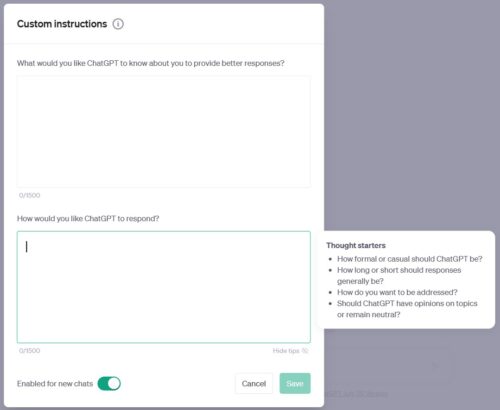
下側に入力する内容
- ChatGPTはどの程度フォーマルまたはカジュアルにすべきでしょうか?
- 一般的に応答はどれくらい長く、または短くすべきですか?
- あなたの趣味や興味があるものはなんですか?
- どのように対処されたいですか?
- ChatGPTはトピックについて意見を持つべきですか、それとも中立的を保つべきですか?
この内容は、ChatGPTとの会話のスタイルや内容について、どうしたらあなたが満足するかを尋ねている部分です。
言い換えると、「ChatGPTがあなたとどういう風に話すといいか、どんなルールで話を進めるとよいかを教えてください」ということになります。
つまり、応答のスタイルや方法に関する指示を設定する部分となります。
ChatGPT Custom instructionsの出力結果を比較
ここでは、例としてChatGPTに、セールスコピーを書いてもらうことにします。
まず、Custom instructionsを設定しなかった場合の応答結果を確認してみます。
Custom instructionsの設定なしの場合
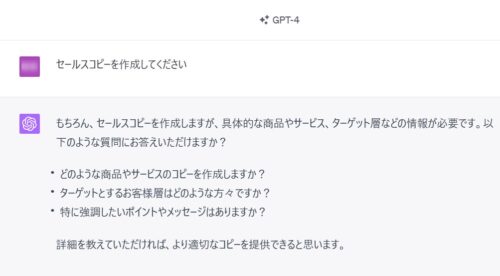
条件を設定していないので、セールスコピーは作成されませんでした。
ChatGPTから、詳細な情報を求められたので、3つのプロフィールに関連する項目と、2つの応答スタイルの項目をCustom instructionsに設定することにしました。
プロフィール
- スキンケア商品の販売
- 10代向けの男性用ニキビケア商品
- 初月限定で無料販売
応答スタイル
- 5つのバリエーションで回答して下さい
- 表形式で回答して下さい
それでは、実際にCustom instructionsの機能を使ってみます。
以下の4つの設定方法で条件振りした場合、結果にどのような違いが出るのか検証してみました。
4つの設定方法で条件振り
- 上側の項目にプロフィール、下側の項目に応答のスタイルを設定
- 上側の項目にプロフィールと応答スタイルを設定・下側の項目は設定なし
- 下側の項目にプロフィールと応答スタイルを設定・上側の項目に設定なし
- 上下の項目にプロフィールと応答スタイルを設定
上側の項目にプロフィール、下側の項目に応答のスタイルを設定した場合
これはChatGPTの推奨設定です。
上側と下側の項目に指示内容を入力し、「Save」をクリックします。
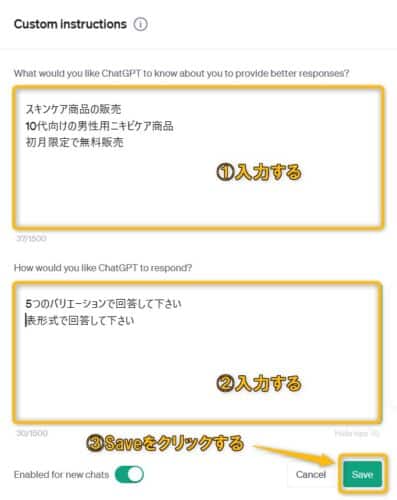
このように出力されました。3つのプロフィールと2つの応答スタイルが反映されています。
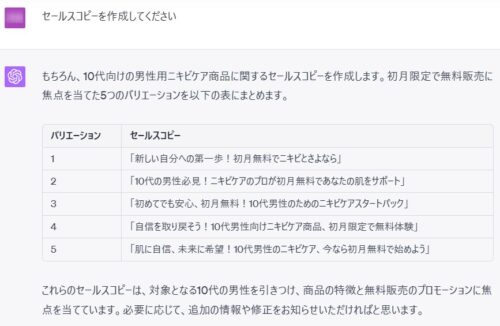
上側の項目にプロフィールと応答スタイルを設定、下側の項目は設定しなかった場合

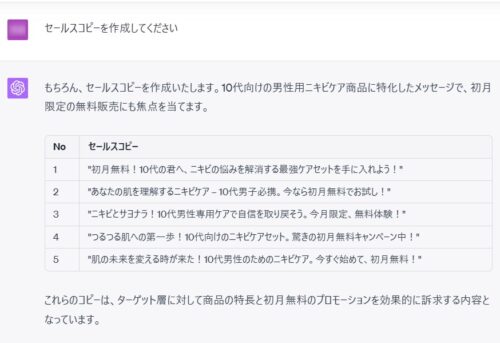
下側の項目にプロフィールと応答スタイルを設定、上側の項目に設定しなかった場合
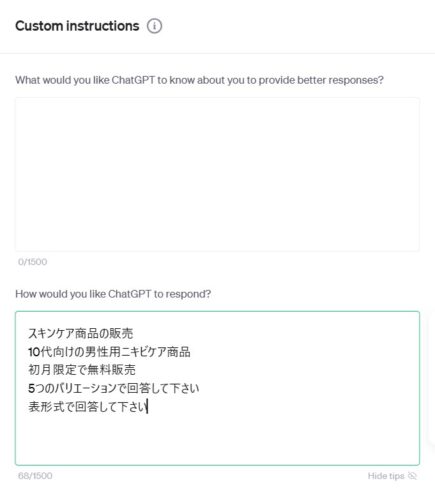
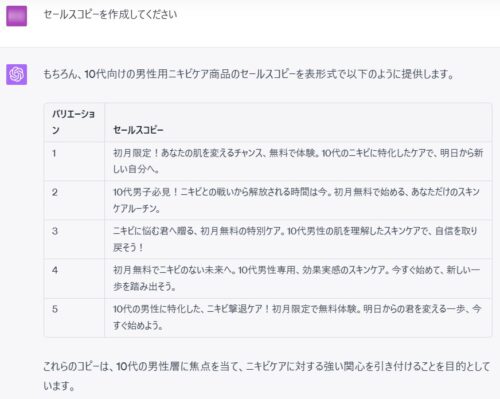
上下の項目にプロフィールと応答スタイルを設定
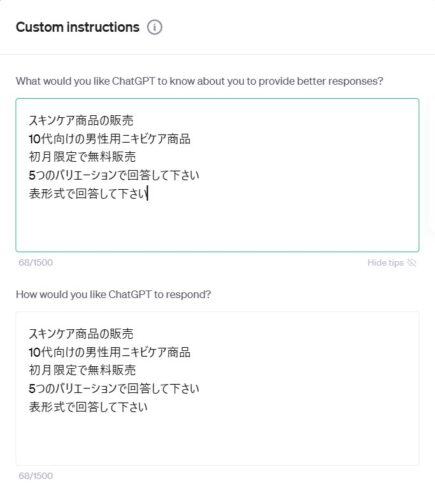
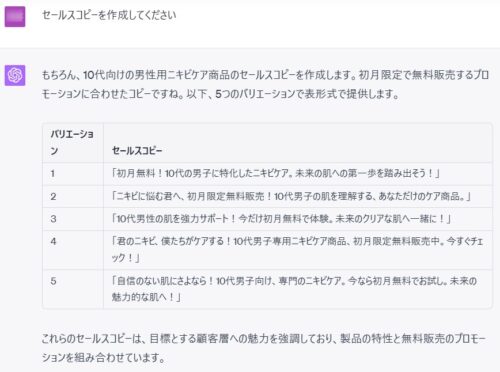
結果
いずれの条件も、設定した5つ指示が応答に反映され、応答結果に大きな差は感じられませんでした。
つまり、上側の項目に入力しても、下側の項目に入力しても、応答結果にほとんど差がない結果となりました。
考察
それでは、なぜ上側と下側の入力する項目が分かれているのでしょうか?
ChatGPTに、上側の項目と下側の項目の違いをどのように認識しているのか確認してみました。
まずは、分かりやすいように、上側の項目に①、②、③と入力し、下側の項目に④、⑤、⑥と入力してみました。
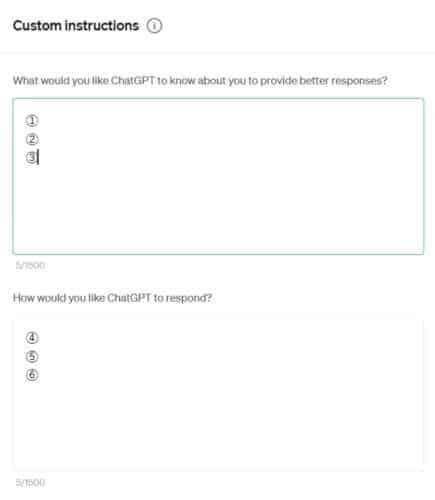
次に、①~⑥は何を入力する個所か確認したところ、上側の項目(①~③)は、プロフィールを入力する個所、下側の項目(④~⑥)は、応答スタイルを入力する個所であると回答されました。

さらに、上側と下側の入力項目を間違ってしまった場合、どのように応答が変わるのかChatGPTに確認したところ、応答に違いが出ると回答されました。
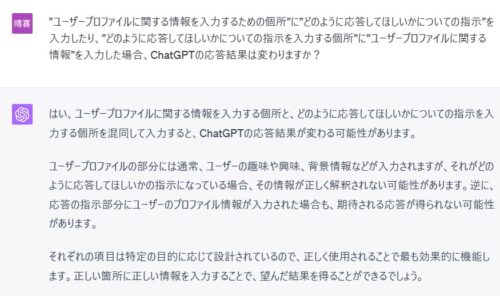
上下の項目を間違って入力しても、一見、応答結果に違いは分かりにくいですが、ChatGPTは違う応答を行う認識となっていました。
従って、より良い回答を得たい場合は、上側にプロフィールに関連することを入力して、下側に応答スタイルを入力することが推奨されています。
5つの注意点
「Custom Instructions」の使用に関して、これまでにメリットや使い方を詳しく解説してきました。
しかし、これらの機能を適切に利用するためには、以下に挙げるいくつかの注意点を把握しておくことが重要です。
「有料版「GPT Plus」でのみ利用可能」
「Custom Instructions」は、有料版「GPT Plus」でのみ利用可能です。
したがって、この機能を使用するためには、サブスクリプションの購入が必要です。
「New chat時は設定を元に戻すことを推奨」
「Custom Instructions」を使用した後は、必ず設定を元に戻すことが重要です。
新しいチャットを始めた場合、意図せず「Custom Instructions」の機能が反映されてしまいます。
「チャットの途中で設定を変更した場合、内容が反映されない」
チャットの途中で、「Custom Instructions」の設定を変更した場合、変更内容は反映されません。
新規のチャット以降に反映されます。
「入力内容と関係ない設定項目の場合、内容が反映されないこともある」
「Custom Instructions」の設定は、プロンプトに関連がある必要があります。
関連がない場合は、設定していても応答結果に反映されない場合があります。
「GPT-4にマウスカーソルを合わせると設定項目の情報が確認できる」
過去のチャットで、「Custom Instructions」の設定をどのようにしたのか知りたい場合は、GPT-4にマウスのカーソルを合わせると情報が表示されます。
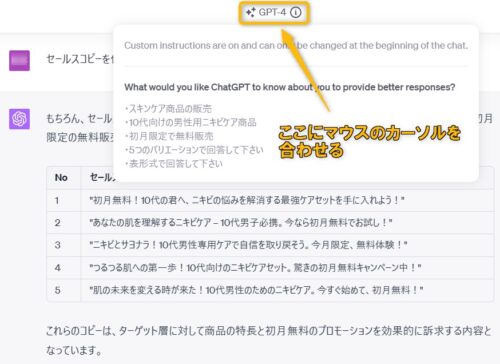
まとめ
以上、ChatGPTのCustom Instructionsの使い方と設定項目の解説でした。
有料プランに契約していれば、誰でも簡単に使える機能です。
Custom Instructionsを使用して、事前に指示内容を設定することにより、その指示に合わせた内容が応答されます。
指示を設定する個所は上下に2つあり、上側の項目には、プロフィールに関連することを入力し、下側の項目には、応答スタイルを入力します。
簡単に設定できるので、是非試してください。
当ブログTipstour(チップスツアー)では、このコードインタプリタの機能の活用方法を今後もアップしていく予定ですので、ぜひチェックください。
以上、参考までに。
それでは!






























